- 封筒やはがきをフリーソフトで印刷したい。
- 封筒やはがきに宛名印刷したい
- お客様へ案内状(DM)を送る作業を効率化したい
こんな方向けに、はがき・封筒印刷におすすめのフリーソフトを紹介します。
フリーソフトなので、印刷費用は必要最低限で済みますし、
送り先のデータを一度作ってしまえば作業が効率化でき、時間短縮につながります。
はがき・封筒印刷をされる方は、ぜひ参考にしてくださいね。
よくある質問
質問:「スマホのアプリで封筒に宛名印刷できますか?」
回答:iPhoneならかんたん宛名印刷で印刷できるようです。
アンドロイドの場合は「web版のラベル屋さん」で宛名シールを印刷して貼り付ける方法をおすすめします。
二刀流宛名印刷
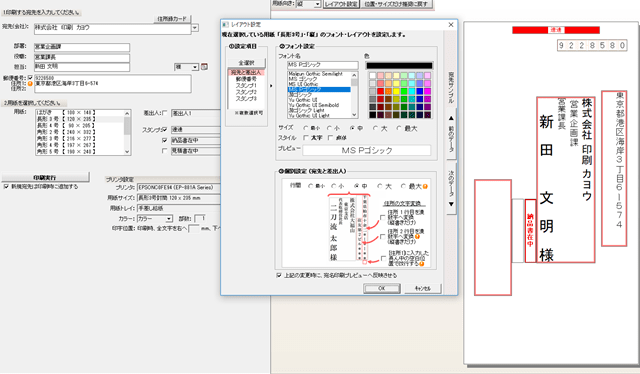
二刀流宛名印刷はビジネス用とプライベートの住所録を別々に管理できる
はがきと封筒の宛名印刷用フリーソフトです。
操作が簡単なので、初めてでも迷わず使えますよ。
宛名のレイアウト機能が使いやすく、誰でも整ったレイアウトで宛名印刷ができます。
それと、印刷プレビューからプリンターの印刷設定まで、
必要な項目のほとんどが一つの画面に表示されているで使いやすいです。
はがき・封筒印刷のフリーソフトでは「二刀流宛名印刷」がイチ押しなので、
まず最初にを使ってみてくださいね。
二刀流宛名印刷の特徴
- ビジネス用とプライベート用の住所録を別々に管理できる。
- シンプルな操作で、わかりやすく使いやすい。
- 細かいレイアウトは変更できないが、誰でも整ったレイアウトができる。
- はがき・封筒印刷のフリーソフトでは一番のおすすめ。
Aprint
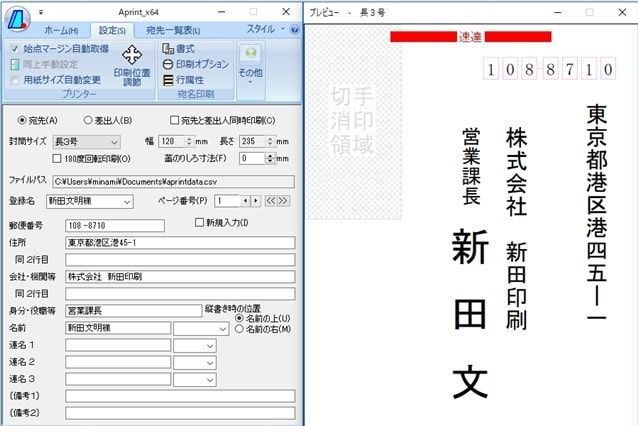
Aprintは封筒・はがきの他に、のし紙やラベルなど
様々な用紙に宛名や文字を印刷できます。
17種類の封筒・ハガキ・往復ハガキからサイズを選べるほか、自分の好きなサイズにも設定可能です。
レイアウトの自由度が高く、行ごとに文字の大きさや書体(フォント)を変更できます。
編集機能では、料金受取人払や料金別納・後納のスタンプやカスタマバーコードの挿入、画像の貼り付けなどができます。
また、郵便番号を数字入力すれば自動で漢数字に変換してくれるので、宛名登録しやすい。
Aprintの特徴
- レイアウトの自由度が高い。
- のし紙やラベルにも印刷できる。
- 編集機能が充実(各種スタンプやマーク、画像の挿入)。
- 宛先・差出人はCSVファイルで保存されるのでエクセルで編集可。

インストールしようとすると「PCが危険にさらされる危険性があるので、起動を停止した」内容のメッセージが表示されます。
気になる人はインストールを中止してください(実行は詳細情報からできます)。
はがき作家Free

「はがき作家」は、宛名印刷から年賀状まで、各種はがきを印刷できるソフトで
「有料のProfessional版」と一部機能を制限した「Free版」があります。
インターフェイスがわかりやすく操作しやすいので、
マニュアル無しでも迷うことなくサクサク使えるのが特徴です。
free版は、印刷位置の細かい設定やCSV書き出しはできませんが、基本的な機能は全て使えます。
転勤や住所移転のお知らせ、同窓会の案内状、喪中はがき、暑中見舞いなど、
各種案内状のテンプレートが使えるので、案内状をサッと印刷できます。
はがき作家Free版の特徴
- 有料ソフトがベースで完成度が高い。
- 各種案内状の無料テンプレートはかなり使える。
- 宛先は自宅と勤務先の住所を分けて登録できる。
- プレビュー画面に切手や郵便枠が表示されて印刷イメージがつかみやすい。
- 細かい印刷位置の設定、CSVファイルへの書き出しなどは有料版を購入しないと使えない。
labelmake.jp

「labelmake.jp」は面倒な会員登録や設定無しで、
すぐに郵便はがきや長3封筒、各種ラベルの宛名印刷ができるWEBサービスです。
無料で使えるプランの他に、便利機能や制限解除で、時間を短縮できる有料プランもありますが、
まずは、無料プランで試してみましょう!
使い方は簡単で、テンプレートを選択して宛先を入力するだけ。
面倒な事をすべて削った、究極のかんたん宛名印刷サービスです。
宛名入力はエクセルやCSVからコピペ出来るので、元データがあればさらにスピーディ!
labelmake.jpの特徴
- 面倒な会員登録やインストールは無し、設定やデザインの必要も無し。
- 宛名や差出し人の入力は簡単(エクセル・CSVよりコピペ可能)。
- 全ての通信が暗号化されており、セキュリティが高い。
はがきデザインキット

はがきデザインキットは日本郵便が提供しているハガキ印刷専用のフリーソフト。
ダウンロード版・アプリ版・WEB版がありますが、
自宅のプリンターではがきを印刷できるのはダウンロード版です。
はがきデザインキット機能の違い
- ダウンロード版:宛名を含め自宅のプリンターで「はがき」を印刷する。
- WEB版:ネットでデザイン、そのまま印刷・投函まで注文。
- アプリ版:セブンイレブンでコンビニ印刷。
写真をはめ込むだけのテンプレートが豊富にあるので、
写真を使った「オリジナルはがき」を作りたい人におすすめです。
テンプレートは結婚・出産・引っ越し・入学・卒業など、
カテゴリー分けされているので、目当てのものがすぐ見つかります。
もちろん、住所録を作成して宛名印刷もできるし、
作ったデータをそのまま、オンラインで印刷する事もできますよ!
はがきデザインキットの特徴
- 写真を使った「オリジナルはがき」を作りたい人向け。
- そのまま印刷・投函まで頼むこともできる。
- テキスト入力は操作に慣れるまで時間が少々必要。
- フォントが明朝と楷書の2種類しか使えないので、文章が変化が付けられない。
※年賀状の時期だけ公開しています。
はじめての住所録

「はじめての住所録」は性別や生年月日、メールアドレスなど
詳細な情報まで管理できる宛名印刷のフリーソフトです。
都道府県や名前の頭文字、電話番号で宛先の検索が出来るので、
大量の宛先を登録・管理したい方に向いています。
宛名印刷では、各項目の印刷位置をマウス操作で細かく調整できます。
はじめての住所録の特徴
- 会社用とプライベート用に宛名を分類できる。
- 住所録に力が入っているので、個人情報データベースとしても活用できる。
- 大量の宛先データ登録・印刷に向いている。
- テータをCSVファイルでインポート・エクスポートが可能。
- 印刷位置をマウス操作で細かく設定できる。
♪宛名

「♪宛名」は、とてもシンプルな宛名印刷フリーソフトです。
使い方は、書式や用紙を選んで宛先を入力してプリンターマークを押すだけ!
フリーソフトの「♪文字」と連携すれば、請求書在中などのスタンプも入れることができます。
「♪宛名」はフリーソフトですが、住所データを保存するには有料の「♪アドレス」が必要。
「♪アドレス」はお試し期間が7日間あるので、試しに使ってみてくださいね。
♪宛名の特徴
- シンプルなので、誰でも簡単に宛名印刷ができる。
- 文字のフォントや大きさなど、レイアウトの調整や画像の挿入ができない。
- 住所データの保存には有料ソフトの「♪アドレス」が必要。
簡単はがき宛名印刷

「簡単はがき宛名印刷」はシンプルな宛名印刷ソフトです。
エクセルなどで管理している住所録からCSVファイルを作って、
「簡単はがき宛名印刷」で読み込んで印刷します。
編集は文字の位置や大きさの調整など宛名印刷に必要最低限な機能のみ。
住所登録の機能が無く、住所のCSVファイルが必要なので、
エクセルなどで作った住所録のデータベースを持っている人向きです。
簡単はがき宛名印刷の特徴
- 「年賀はがき」と「官製はがき」に対応。
- シンプルな宛名印刷ソフト、機能は必要最低限。
- 住所の登録機能は無し、別途CSVファイルが必要。
100枚以上印刷するならネットの印刷会社がおすすめ
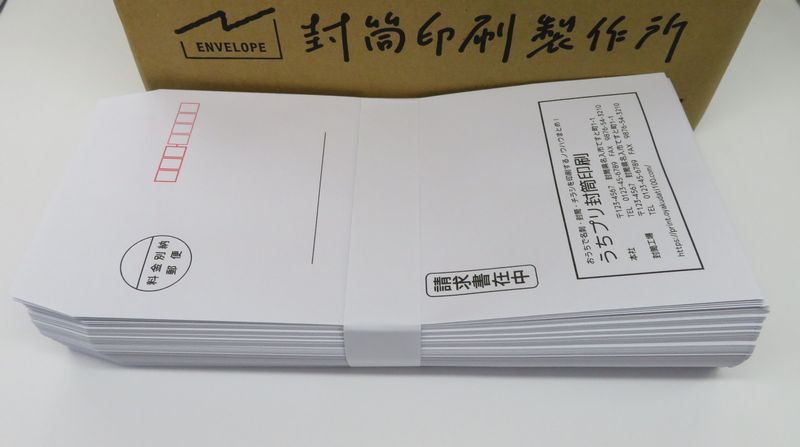
■封筒印刷所で印刷した封筒です。
ここまで、封筒・はがき印刷のフリーソフトを紹介してきましたが、
プリンターで封筒を印刷するとインク代もかかりますし、時間も馬鹿になりません。
100枚なら印刷に30分程かかるのではないでしょうか?
ネットの印刷会社なら初めてでも、10分もあれば注文が終わります。
長3封筒1,000枚なら送料込み6,000円程で印刷できる会社もあるので、
必要枚数の多い方は検討をおすすめします。
※長3封筒はA4を三つ折りにして送るに丁度いいサイズです。
-

【激安】封筒印刷が安い!おすすめの印刷会社4選
こんな方のために、印刷会社の営業マンとして20年以上勤めている筆者が、 封筒印刷におすすめのサイトを紹介します。 もちろん、実際に印刷した封筒の写真もあるので、ぜひ参考にしてくださいね。 ...
続きを見る

